Im März 2015 berichtete die FAZ, dass das “Wachstum des Tablet-Markts kurz vor dem Stillstand” stehen würde. Wo das Wachstum im Jahr 2013 noch 50 % betragen hatte, lag es zwei Jahre später nur noch im einstelligen Bereich, schreibt die Zeitung. Vom anfänglichen Boom war kaum noch etwas zu merken. Der Vizepräsident des Technikriesen Samsung, Gary Riding, erklärte Anfang 2016, dass sich Tablets nur mehr gut bei denjenigen verkaufen würden, die sie für die Arbeit verwendeten. Aber was hat den plötzlichen Abfall der Verkaufszahlen der modernen Tablets ausgelöst? Ein Gerät, dem sicherlich die Schuld daran gegeben werden könnte, ist das Smartphone. Das Smartphone ist immer noch das beliebteste Mobilgerät der Welt. Mehr als die Hälfte aller Menschen besitzen eines, wobei das Unternehmen Strategy Analytics im Dezember letzten Jahres noch spekulierte, dass die Zahl im Jahr 2017 bei nur 44 % liegen würde (der Wachstum erwies also größer als angenommen). Der Grund ist nicht nur die Beliebtheit von Smartphones. Vor allem die Bildschirmgröße, die sich in den letzten Jahren merkbar gesteigert hat, macht das Smartphone zu einem ernstzunehmenden Konkurrenten des Tablets und lässt es für Viele unwichtiger erscheinen, als noch einige Jahre zuvor.

Auf der anderen Seite werden 2-in-1-Geräte, die Tablets und Tastatur vereinen, immer beliebter. Viele Laptops besitzen heute einen abnehmbaren Bildschirm, der auch als Tablet genutzt werden kann, so wie die der Microsoft-Surface-Reihe. Diese sind entworfen worden, um die Bequemlichkeit eines Tablets, aber gleichzeitig auch die Funktionalität eines Laptops zu bieten. Es lässt sich so schneller arbeiten, da man auf keine Maus angewiesen ist, sondern den Bildschirm schnell bedienen und mit dem Stylus auch darauf zeichnen kann. Sie sind insbesondere für Studenten und Lehrer das ideale Hilfsmittel, aber natürlich auch für viele andere Anwendungen gut geeignet. Der Trend geht nun vielmehr in diese Richtung, als zu klassischen Tablets, da ihre Einschränkungen, gemindert werden (zum Beispiel durch größere Bildschirme, verbesserte Speicherkapazitäten und bequemere Tastaturen).
Auch die Spiele verändern sich
Bevor die Bildschirmgrößen von Smartphones mit denen der Tablets mithalten konnten, wurden die größeren Tablets vor allem wegen Spielen bevorzugt. Die Berührungstechnologie war hier präziser als auf Smartphones und erleichterte die Steuerung und den Spaßfaktor der Spiele. Das unheimlich beliebte Spiel GTA San Andreas bietet auf größeren Bildschirmen auch größeren Spielspaß als auf Smartphones, da die Tasten, die rechts Actionbefehle und auf der linken Seite die Bewegung steuern, etwas klobig wirken können und es etwas dauern kann, bis man sich an sie gewöhnt. Auch das erste Mobile-Spiel von Yu-Gi-Oh! – Yu-Gi-Oh! Duel Generation – das im Jahr 2014 erschien, wurde von vielen Spielern auf einem größeren Bildschirm bevorzugt, da die Steuerungsknöpfe wie beim Menü oben am Bildschirm recht klein waren und es so leichter gespielt werden konnte. Manche klassischen Spiele wie Roulette sind bedienungsfreundlicher auf Tablets, da der rechte Knopf, der verwendet wird um auf mehr Wetten zu setzen, etwas kleiner und schwieriger zu finden sein kann. Beim Roulette funktioniert das Setzen von Innenwetten, die im inneren Spielfeld und auf kleine Zahlengruppen getätigt werden, und Außenwetten, die im äußeren Bereich des Felds gesetzt werden und große Zahlengruppen, die bestimmte Farben und gerade oder ungerade Zahlen einschließen, auf größeren Bildschirmen besser, da die einzelnen Spielfelder auf dem Smartphone zum Teil recht klein ausfallen. Es kann sich daher als umständlicher erweisen, auf kleineren Mobilgeräten bestimmte Tasten zu aktivieren. Auf der anderen Seite sind einige neuere Steuerungen nur für Smartphones erschienen. Zum Beispiel ist die 3D-Steuerung für Asphalt 8: Airborne nur für das iPhone 6s und iPhone 6s Plus vorgestellt worden. Durch die Beliebtheit von Smartphones erhöht sich auch der Druck, die Steuerungen zu optimieren.
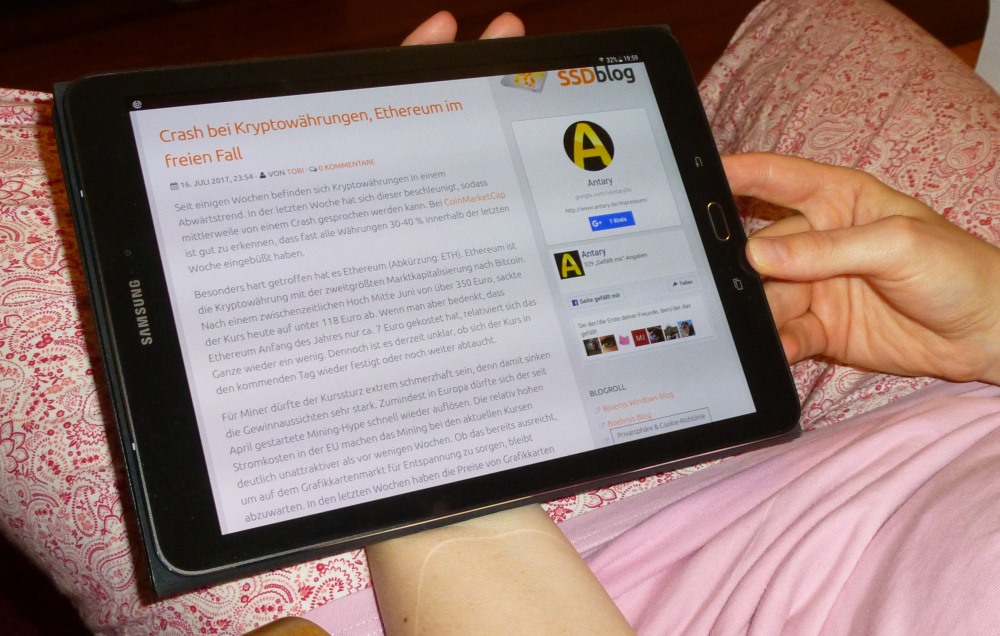
Tablets werden länger genutzt und es kommen weniger Modelle auf den Markt
Das bedeutet aber nicht, dass Tablets ganz aus der Welt sind. Ein Grund für niedrige Verkaufszahlen ist zum Beispiel der, dass Tablets nicht so häufig oft neu gekauft werden müssen, wie es bei Smartphones der Fall ist. Viele Tabletbesitzer nutzen ihr Gerät über mehrere Jahre. 2015 betrug die durchschnittliche Verwendungszeit laut den Marktforschern von IDC vier Jahre. Wenn es gut funktioniert, gibt es kaum einen Grund, ein neueres zu kaufen, was bei Smartphones wiederum anders ist. Sie werden viel mehr benutzt als Tablets und werden daher viel öfter aufgewertet. Die Zahl und Varianten verschiedener Ausführungen von Tablets sind ebenfalls merklich knapper. Apple hat Anfang dieses Jahres das iPad zum ersten Mal seit 2014 erneuert. Das Unternehmen brachte ein neues 9,7-Zoll-iPad heraus, das eigentlich der Nachfolger vom Air2 ist (das Air2 erschien im Oktober 2014). Im Vergleich dazu erscheint jedes Jahr seit der 1st Gen im Jahr 2007 mindestens eine neue Version des iPhone.
Es tragen also eine Reihe von Faktoren dazu bei, dass die Verkaufszahlen von Tablets scheinbar zurückgehen, aber das bedeutet nicht, dass Tablets keine Verwendung finden. Da Tablets über längere Zeit verwendet werden, ist es schwer abzuschätzen, wie viele Geräte tatsächlich gebraucht werden. Auch besitzen die derzeit immer beliebter werdenden Hybrid- oder 2-in1-Computer Funktionen eines Tablets und sind daher lediglich eine Erweiterung des Geräts. Die Funktionen werden also durchaus noch als praktisch empfunden und verwendet. Ob Tablets in der Form, wie wir sie kennen, ganz verschwinden oder nicht, bleibt abzuwarten.

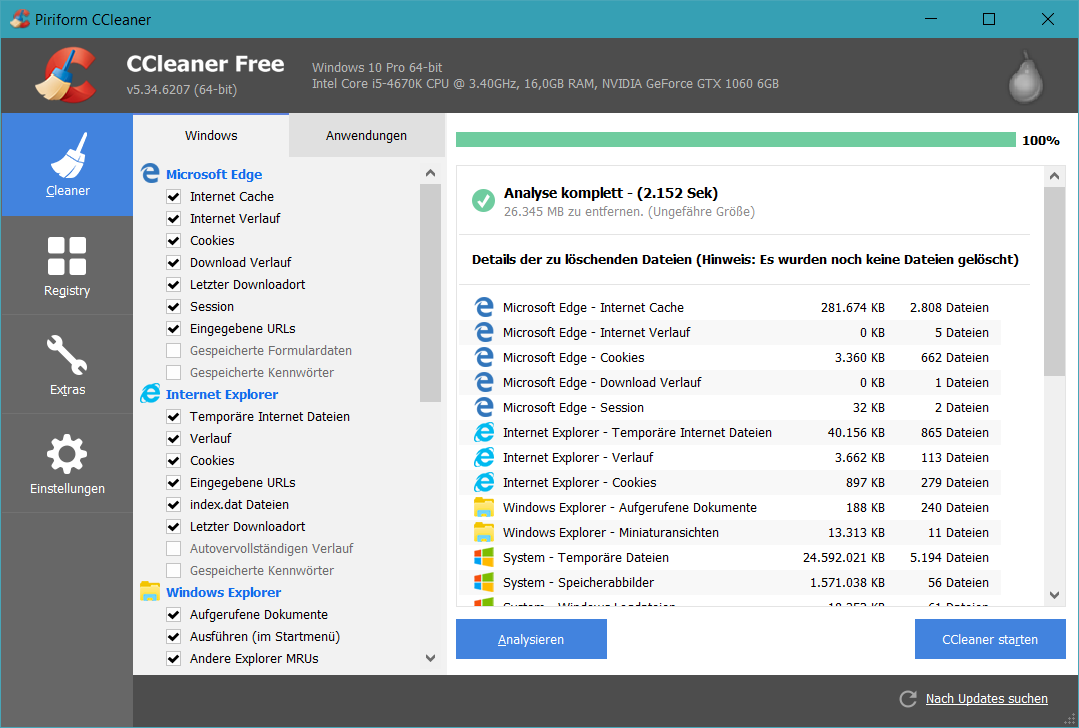




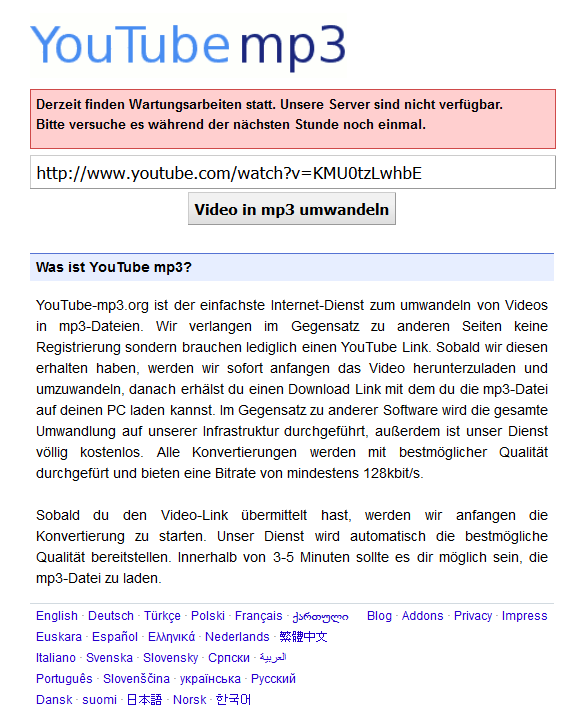
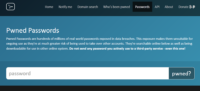
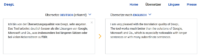
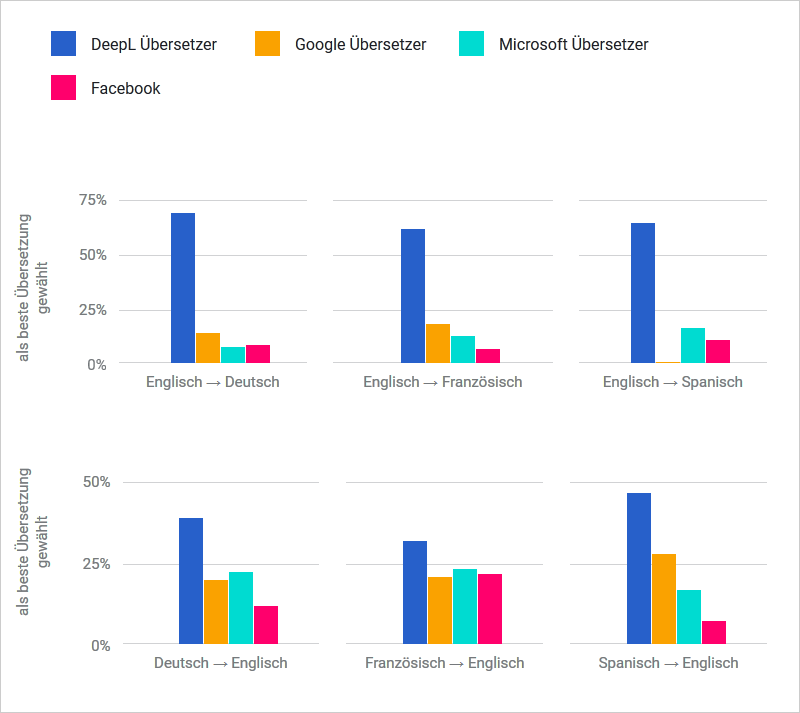
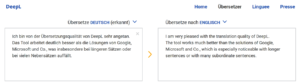


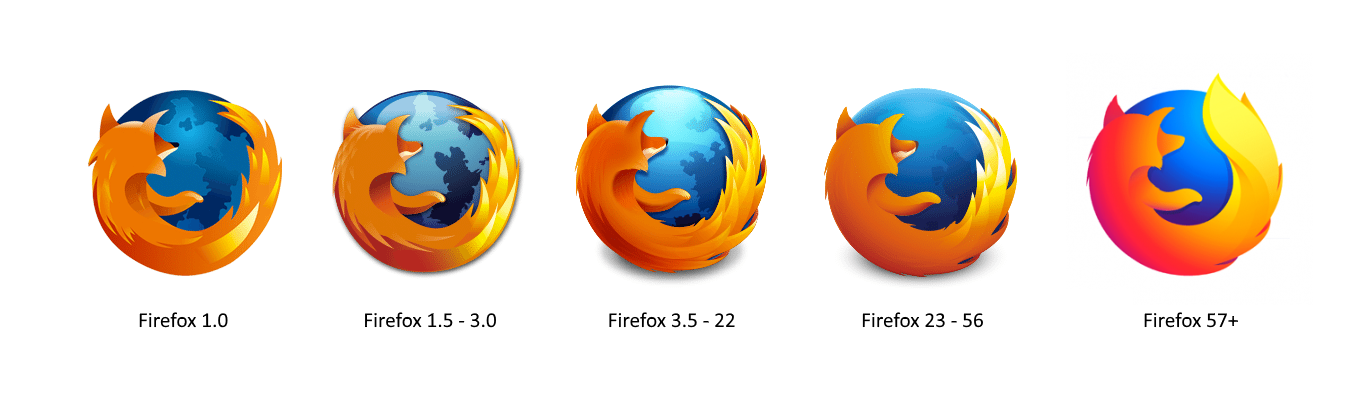

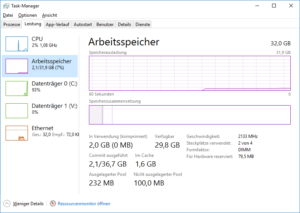
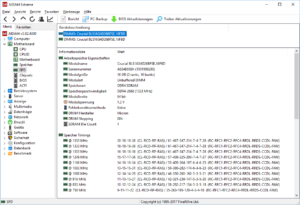

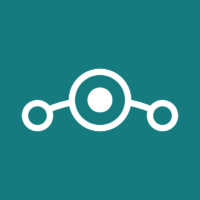

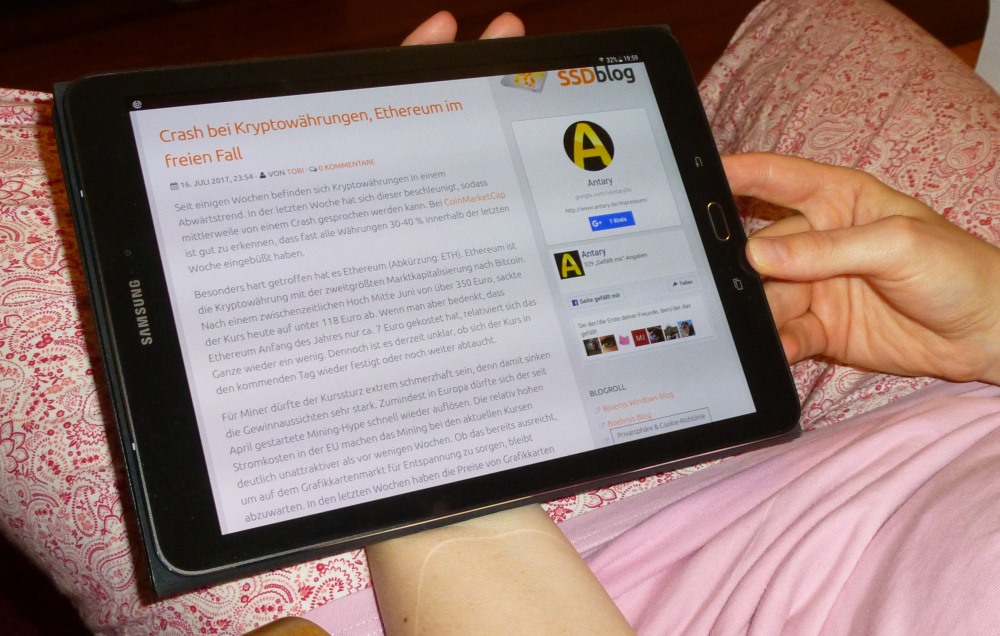

Neueste Kommentare